联想Yoga笔记本电脑备受很多小伙伴的青睐,但是使用的时间长了或者电脑受病毒浸入后难免也会有需要重装系统的时候,那么联想Yoga笔记本电脑怎么重装win10系统呢?下面小编我就给大家演示下联想Yoga如何重装系统教程。
工具/原料:
系统版本:windows10系统
品牌型号:联想Yoga
软件版本:小鱼一键重装系统软件v2290+小白三步装机版软件1.0
方法/步骤:
方法一:通过使用小鱼一键重装系统软件给联想Yoga笔记本电脑重装win10系统
1、联想Yoga如何重装系统教程,我们首先下载安装小鱼一键重装系统软件到电脑上并打开,选择需要安装的win10系统,点击下一步。
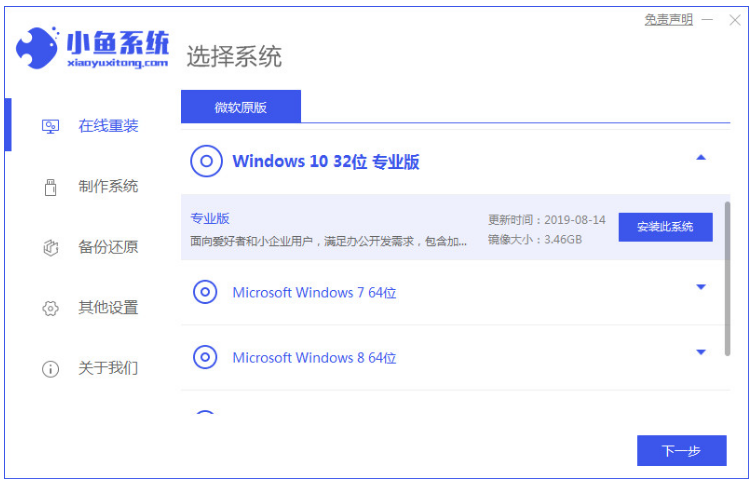
2、我们耐心等待一会,下载资源过程中。

3、环境部署完毕之后,点击立即重启选项。

4、重启电脑后,将会进入如以下这个界面,我们选择第二个按回车键进入pe系统。

5、我们耐心等待自动开始安装。

6、系统安装完成,点击立即重启。
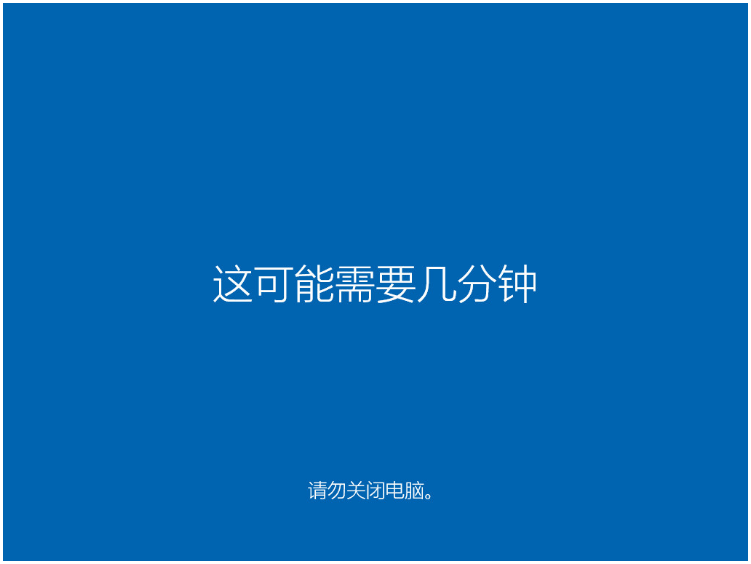
7、直到可以进入系统即说明联想Yoga笔记本电脑重装系统win10成功。

方法二:使用小白三步装机版软件给联想笔记本电脑重装win10系统
1、我们首先下载安装小白三步装机版软件到电脑上并打开,一般都是会推荐我们安装 Windows 10系统,点击立即重装按钮。

2、装机软件此时将会自动开始下载系统,下载完成之后此时将会自动帮助我们部署当前下载的系统。

3、部署完成,我们点击立即重启。

4、重启电脑后,接着选择 XiaoBai PE-MSDN Online Install Mode,按回车键进入 Windows PE 系统。

5、电脑进入 PE 系统当中,装机软件此时将会开始自动帮助我们重装,点击立即重启。

6、直到进入系统桌面即说明联想笔记本电脑重装系统win10完成。

总结:
方法一:使用小鱼一键重装系统软件给联想笔记本电脑重装win10系统
1、首先打开小鱼一键重装系统软件,选择win10系统进行安装;
2、然后进入pe系统将会开始自动安装win10系统;
3、最后重启电脑,直到进入系统桌面就可以啦。
方法二:使用小白三步装机版软件给联想笔记本电脑重装win10系统
1、首先打开小白三步装机版软件,选择win10系统进行安装;
2、然后进入 PE系统开始自动重装,安装完成之后重启电脑;
3、直到进入系统桌面就可以开始正常使用。

联想Yoga笔记本电脑备受很多小伙伴的青睐,但是使用的时间长了或者电脑受病毒浸入后难免也会有需要重装系统的时候,那么联想Yoga笔记本电脑怎么重装win10系统呢?下面小编我就给大家演示下联想Yoga如何重装系统教程。
工具/原料:
系统版本:windows10系统
品牌型号:联想Yoga
软件版本:小鱼一键重装系统软件v2290+小白三步装机版软件1.0
方法/步骤:
方法一:通过使用小鱼一键重装系统软件给联想Yoga笔记本电脑重装win10系统
1、联想Yoga如何重装系统教程,我们首先下载安装小鱼一键重装系统软件到电脑上并打开,选择需要安装的win10系统,点击下一步。
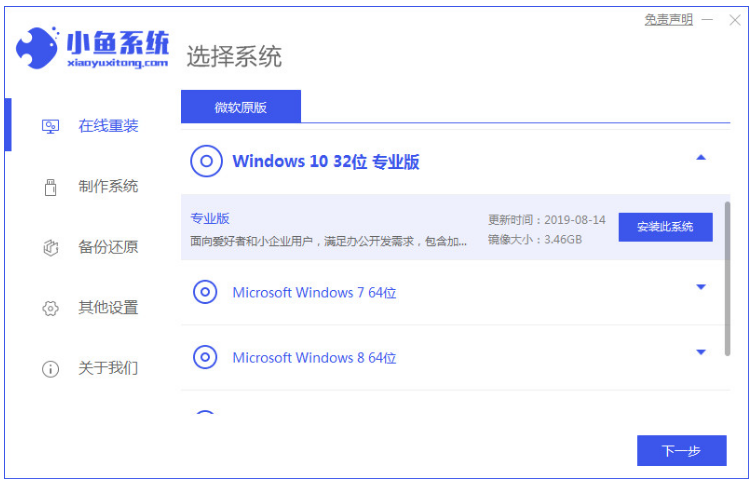
2、我们耐心等待一会,下载资源过程中。

3、环境部署完毕之后,点击立即重启选项。

4、重启电脑后,将会进入如以下这个界面,我们选择第二个按回车键进入pe系统。

5、我们耐心等待自动开始安装。

6、系统安装完成,点击立即重启。
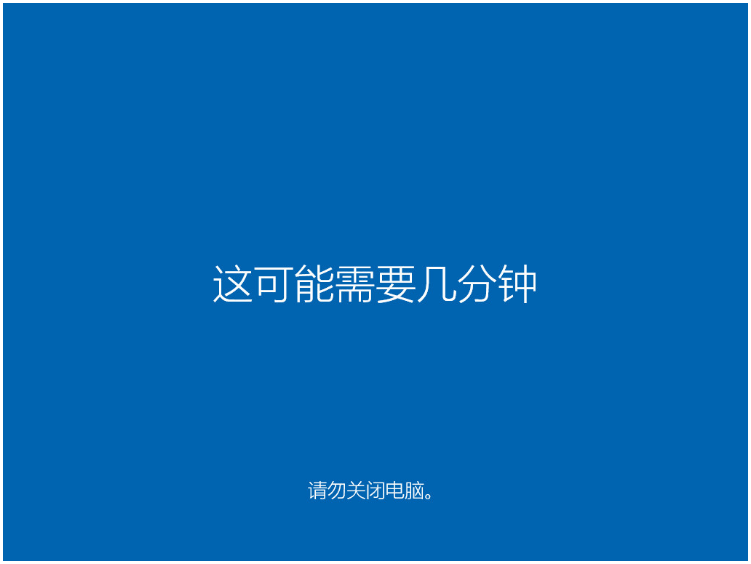
7、直到可以进入系统即说明联想Yoga笔记本电脑重装系统win10成功。

方法二:使用小白三步装机版软件给联想笔记本电脑重装win10系统
1、我们首先下载安装小白三步装机版软件到电脑上并打开,一般都是会推荐我们安装 Windows 10系统,点击立即重装按钮。

2、装机软件此时将会自动开始下载系统,下载完成之后此时将会自动帮助我们部署当前下载的系统。

3、部署完成,我们点击立即重启。

4、重启电脑后,接着选择 XiaoBai PE-MSDN Online Install Mode,按回车键进入 Windows PE 系统。

5、电脑进入 PE 系统当中,装机软件此时将会开始自动帮助我们重装,点击立即重启。

6、直到进入系统桌面即说明联想笔记本电脑重装系统win10完成。

总结:
方法一:使用小鱼一键重装系统软件给联想笔记本电脑重装win10系统
1、首先打开小鱼一键重装系统软件,选择win10系统进行安装;
2、然后进入pe系统将会开始自动安装win10系统;
3、最后重启电脑,直到进入系统桌面就可以啦。
方法二:使用小白三步装机版软件给联想笔记本电脑重装win10系统
1、首先打开小白三步装机版软件,选择win10系统进行安装;
2、然后进入 PE系统开始自动重装,安装完成之后重启电脑;
3、直到进入系统桌面就可以开始正常使用。
















